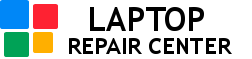W nasze ręce trafił dziś laptop HP Envy 13, którego głównym problemem była wolna praca, co wynikało z zabrudzonego układu chłodzenia i zbyt wysokiej temperatury pracy. Laptop HP po prostu się przegrzewał a to powodowało obniżenie wydajności pracy.
Klient z Warszawy odwiedził nasz serwis i szybko pomogliśmy mu zdiagnozować problem oraz naprawić laptopa.
Układ chłodzenia w laptopie ma za zadanie odprowadzić nadmiar ciepła na zewnątrz. Jeśli jest zatkany przez odkładający się kurz, stopniowo staje się mniej wydajny, a elementy elektroniczne takie jak procesor czy karta graficzna nie lubią pracować w za dużej temperaturze. Niektóre laptopy mają konstrukcyjnie wbudowany ogranicznik wydajności aby nie doprowadzić do trwałych uszkodzeń.
Warto dbać o układ chłodzenia laptopa i zależnie od warunków w jakich pracujemy wykonywać konserwacje raz na 6 do 18 miesięcy.
Nasz serwis laptopów HP zaprasza na bezpłatną wycenę. Poniżej zdjęcia przed i po naprawie laptopa HP



Tak zasyfionego laptopa dawno nie mieliśmy w serwisie. Laptop Acer predator, który trafił do nas na naprawę wyłączał się podczas pracy, wolno pracował i tak naprawdę nie dało się go już używać.
Laptop kilka lat nie był czyszczony, co doprowadziło do stanu, w którym zdecydowanie wymagał serwisu. Poniżej zdjęcia z naprawy.
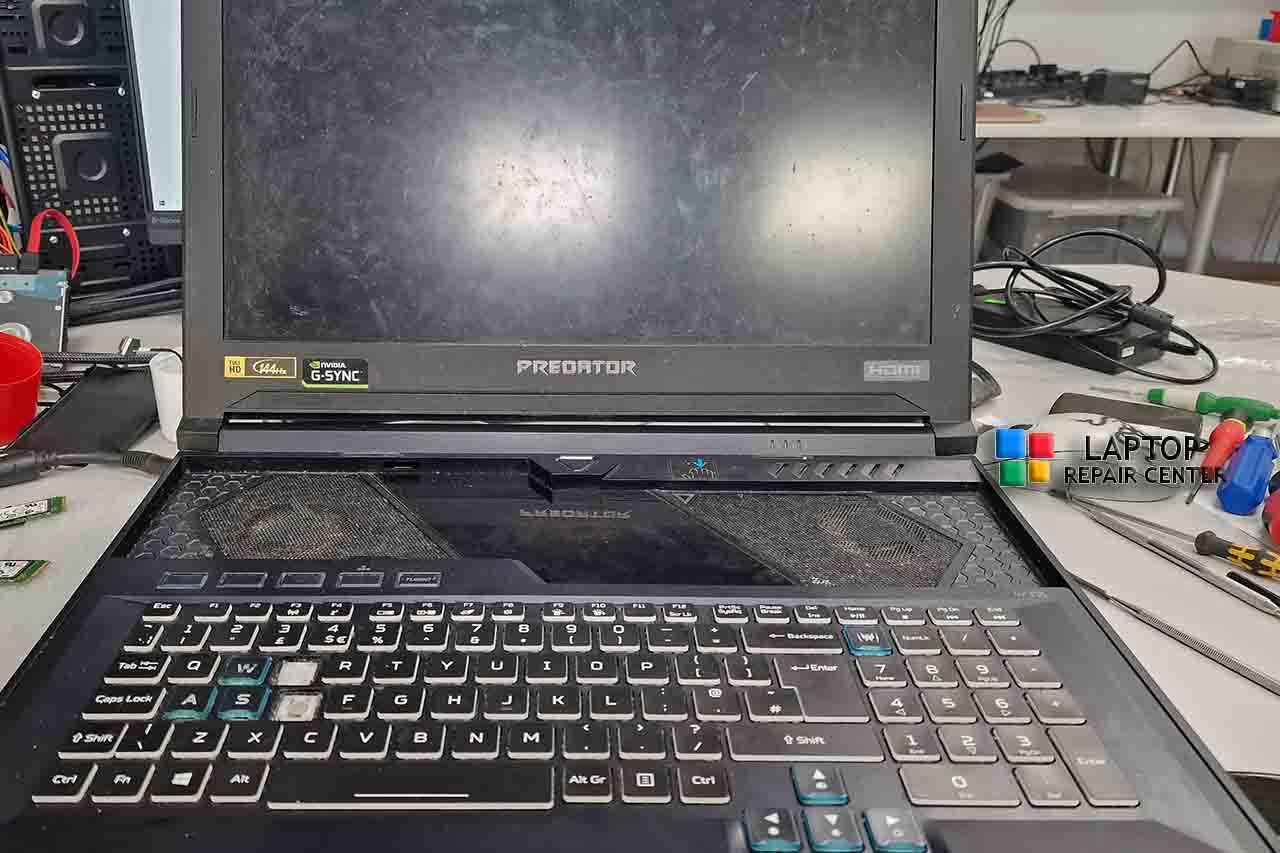
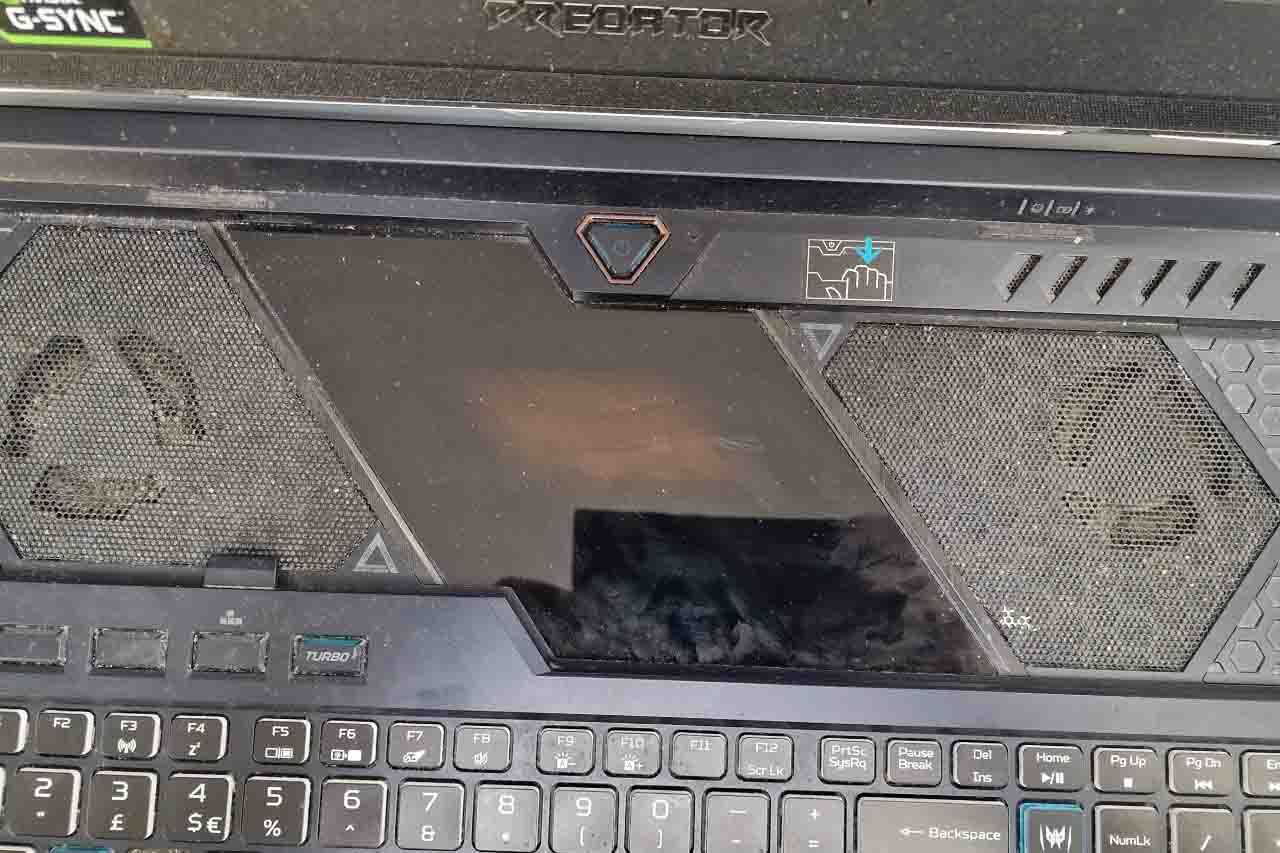

Laptopy dla graczy, takie jak seria Acer Predator, są często wyposażone w zaawansowane podzespoły, które generują dużo ciepła podczas intensywnego użytkowania. Wydajny procesor, mocna karta graficzna. Z tego powodu właściwa konserwacja układu chłodzenia jest kluczowa dla utrzymania optymalnej wydajności i trwałości sprzętu. W tym artykule omówimy, jak dbać o układ chłodzenia w laptopie Acer Predator, aby uniknąć przegrzewania się podzespołów i zapewnić płynne doświadczenie podczas grania.
Dlaczego Konserwacja Układu Chłodzenia jest Ważna?
Układ chłodzenia w laptopach dla graczy, zwłaszcza w modelach Acer Predator, składa się z wentylatorów, rur cieplnych i radiatorów, które odprowadzają ciepło generowane przez procesory i karty graficzne. W miarę użytkowania laptopa, te elementy mogą się zabrudzić kurzem i zanieczyszczeniami, co utrudnia efektywne odprowadzanie ciepła. Niedostateczna konserwacja układu chłodzenia może prowadzić do przegrzewania się podzespołów, spadku wydajności systemu oraz skrócenia żywotności sprzętu.
Wskazówki dotyczące Konserwacji Układu Chłodzenia w Laptopie Acer Predator:
-
Regularne czyszczenie wentylatorów: Wentylatory w laptopie Acer Predator są kluczowymi elementami układu chłodzenia. Regularne usuwanie z nich nagromadzonego kurzu i brudu pozwala zachować ich sprawność. Możesz to zrobić za pomocą sprężonego powietrza lub delikatnej szczoteczki.
-
Sprawdzanie przepływu powietrza: Upewnij się, że otwory wentylacyjne na obudowie laptopa nie są blokowane. Przy regularnym użytkowaniu laptopa może się tam zbierać kurz i inne zanieczyszczenia, co może ograniczać przepływ powietrza i prowadzić do przegrzewania się podzespołów.
-
Kontrola temperatury: Monitoruj temperatury podzespołów za pomocą oprogramowania monitorującego, takiego jak HWMonitor czy SpeedFan. Jeśli zauważysz, że temperatury osiągają niebezpiecznie wysoki poziom, konieczne może być bardziej intensywne czyszczenie lub regulacja ustawień zasilania.
-
Zastosowanie podkładki chłodzącej: Podkładki chłodzące mogą pomóc w obniżeniu temperatury laptopa, szczególnie podczas długotrwałego grania. Dodatkowe wentylatory w podkładce mogą wspomóc naturalny układ chłodzenia laptopa.
-
Profesjonalne czyszczenie: Jeśli zauważysz znaczną ilość kurzu wewnątrz laptopa lub jeśli nie czujesz się pewnie w samodzielnym czyszczeniu, warto skorzystać z usług profesjonalnego serwisu, który dokładnie oczyści układ chłodzenia.
Podsumowanie
Skuteczna konserwacja układu chłodzenia w laptopie Acer Predator jest kluczowa dla utrzymania optymalnej wydajności i trwałości sprzętu. Regularne czyszczenie wentylatorów, kontrola przepływu powietrza oraz monitorowanie temperatury są podstawowymi praktykami, które pomogą uniknąć przegrzewania się podzespołów i zapewnią płynne doświadczenie podczas grania. Pamiętaj o regularnych przeglądach i konserwacji, aby Twój laptop Acer Predator działał jak nowy przez wiele lat. Jeśli potrzebujesz naszej pomocy zapraszamy na bezpłatną wycenę naprawy laptopa

Baterie w laptopach odgrywają kluczową rolę w ich przenośności i użyteczności. Jednak z upływem czasu baterie ulegają zużyciu, co może prowadzić do spadku wydajności i skrócenia czasu pracy na baterii. W artykule tym omówimy, kiedy i jak należy wymienić baterię w laptopie oraz jakie kroki należy podjąć, aby proces ten przebiegł sprawnie. Artykuł napisany na przykładzie wymiany baterii w laptopie Lenovo Carbon X1
Kiedy Wymienić Baterię w Laptopie? Jakie są objawy słabej baterii?
-
Skrócenie czasu pracy na baterii: Jeśli zauważysz znaczne skrócenie czasu, przez który laptop może pracować na baterii przy normalnym użytkowaniu, może to być znakem zużycia baterii i konieczności jej wymiany.
-
Problemy z ładowaniem: Jeśli bateria przestaje ładować się prawidłowo lub ładowanie trwa znacznie dłużej niż zwykle, może to wskazywać na problem z baterią, który wymaga wymiany.
-
Nadmierne nagrzewanie się baterii: Nagłe nagrzewanie się baterii podczas ładowania lub użytkowania laptopa może być objawem wewnętrznego problemu, który wymaga uwagi i ewentualnej wymiany baterii.
-
Pogorszenie ogólnej wydajności: Jeśli laptop działa wolniej lub występują inne problemy wydajnościowe, mogą one być spowodowane problemami z baterią.
Jak Wymienić Baterię w Laptopie?
W starszych laptopach wymiana baterii była prostym zajęciem, wystarczyło odwrócić laptopa, odbezpieczyć zatrzaski i po prostu wymienić baterię na nową. W nowych laptopach sprawa nie jest już taka prosta. Praktycznie we wszystkich laptopach aby wymienić baterię należy rozebrać laptop i dopiero wtedy mamy dostęp do baterii. Producenci robią jednak wszystko aby wymiana baterii w serwisie laptopów była coraz trudniejsza. Przykręcają je, przyklejają do obudowy, wszystko po to aby nie dało się tego robić w domu, a nawet było mocno utrudnione dla firm naprawiających laptopy.

Podsumowanie
Wymiana baterii w laptopie może być stosunkowo prostym procesem, który pozwala przywrócić urządzeniu jego mobilność i wydajność. Pamiętaj jednak, że nie wszystkie baterie są łatwo dostępne lub wymienialne przez użytkownika, zwłaszcza w przypadku niektórych modeli laptopów. W takich przypadkach warto skonsultować się z serwisem technicznym lub specjalistą, aby uzyskać pomoc w wymianie baterii. Jednak w przypadku większości laptopów proces ten można przeprowadzić samodzielnie, stosując się do powyższych wskazówek.
Przy okazji wymiany baterii warto przeprowadzić konserwację układu chłodzenia aby nie dopuścić do uszkodzenia wentylatora i błędu fan error.

Problem Błędu Wentylatora w Laptopie Lenovo Carbon X1: Rozwiązanie i Wskazówki
Laptopy to nieodłączny element życia codziennego wielu osób, zarówno w pracy, jak i w domu. Dlatego gdy coś zaczyna szwankować, może to stanowić poważną przeszkodę w naszych codziennych obowiązkach. Jednym z problemów, z którym użytkownicy laptopów Lenovo Carbon X1 mogą się spotkać, jest błąd wentylatora ( Fan Error ). W artykule tym omówimy, czym jest ten problem, jak go rozpoznać i jak sobie z nim poradzić.
Czym Jest Błąd Wentylatora Fan Error w Laptopie Lenovo Carbon X1?
Błąd wentylatora w laptopie Lenovo Carbon X1 polega na nieprawidłowym działaniu układu chłodzenia, co może prowadzić do przegrzewania się komponentów wewnątrz urządzenia. Wentylator jest kluczowym elementem w utrzymaniu odpowiedniej temperatury podzespołów, a jego nieprawidłowe działanie może prowadzić do różnych problemów, włącznie z uszkodzeniem podzespołów i spadkiem wydajności systemu, czy problemem z uruchomieniem laptopa.
Zanim pojawi się Fan Error. Jak rozpoznać błędną pracę wentylatora?
-
Głośna praca wentylatora: Jeśli wentylator w laptopie Lenovo Carbon X1 zaczyna pracować głośniej niż zazwyczaj, może to być sygnałem problemu. Głośna praca wentylatora może wskazywać na jego nadmierne obciążenie lub fizyczne uszkodzenie.
-
Nadmierne nagrzewanie się laptopa: Jeśli laptop staje się bardzo gorący, zwłaszcza w okolicach obszaru wentylatora, może to sugerować nieprawidłowe działanie układu chłodzenia.
-
Nagły spadek wydajności: Przegrzewanie się komponentów może prowadzić do ograniczenia wydajności systemu w celu zmniejszenia generowanego ciepła, co może skutkować znacznym spadkiem wydajności laptopa.
-
Błędy systemowe: W niektórych przypadkach system operacyjny może zgłaszać błędy związane z przegrzewaniem się lub nieprawidłową pracą układu chłodzenia.
- Komunikat Fan Error: W przypadku nieprawidłowej pracy lub zablokowania wentylatora w laptopach Lenovo często pojawia się błąd Fan Error, zaraz po włączeniu laptopa.

Jak Poradzić Sobie z Błędem Wentylatora i złą pracą układu chłodzenia?
-
Sprawdź fizyczny stan wentylatora: Czasami problemem może być fizyczne uszkodzenie wentylatora lub jego zapchane wejścia powietrza. W takim przypadku warto dokładnie oczyścić wentylator z kurzu i zanieczyszczeń lub wymienić go na nowy.
-
Aktualizuj oprogramowanie systemowe: Często producenci udostępniają aktualizacje oprogramowania, które mogą poprawić wydajność układu chłodzenia. Upewnij się, że Twój laptop ma zainstalowane najnowsze aktualizacje systemowe.
-
Zapewnij odpowiednią wentylację: Upewnij się, że laptop ma odpowiednią przestrzeń do wentylacji, unikaj pracy na miękkich powierzchniach, które mogą blokować wloty i wyloty powietrza.
-
Skorzystaj z pomocy specjalisty: Jeśli problem nadal występuje, warto skonsultować się z serwisem laptopów taki jak nasz lub innym specjalistą od naprawy laptopów. Nasz serwis naprawia nawet kilkadziesiąt sztuk miesięcznie z błędną pracą układu chłodzenia
Błąd wentylatora w laptopie Lenovo Carbon X1 jak i każdym innym może stanowić poważny problem, który negatywnie wpływa na wydajność i stabilność urządzenia. Jednak stosując się do powyższych wskazówek, można zidentyfikować i rozwiązać ten problem, zapewniając płynną pracę laptopa i dłuższą żywotność jego podzespołów. Pamiętaj, że dbałość o regularne czyszczenie i konserwację laptopa może przyczynić się do zapobiegania tego rodzaju problemom w przyszłości.
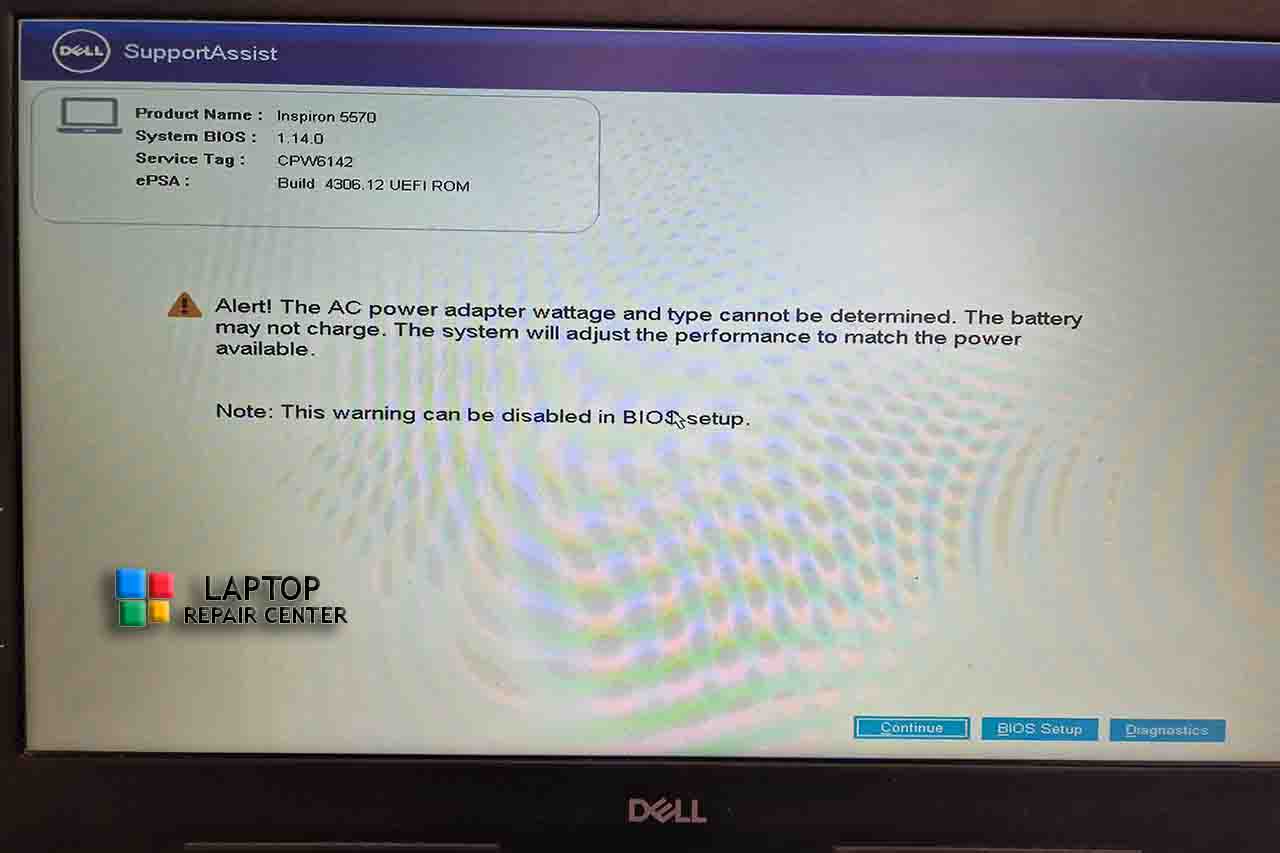
Dość typową usterką dla laptopów Dell jest problem z rozpoznawaniem zasilacza. Naprawa laptopów Dell Vostro, Latitude, Precision, XPS z tą usterką jest naszą codziennością.
Jak objawia się brak rozpoznawania zasilacza przez laptopy firmy Dell?
Ponieważ jest to bardzo powszechna usterka i ma wpływ na działanie laptopa opiszemy jakie objawy jej towarzyszą:
- Brak ładowania baterii - jeśli laptop nie rozpozna zasilacza, nie będzie ładował baterii
- Laptop wolno pracuje - Gdy zasilacz nie jest rozpoznany laptop obniża swoją wydajność do minimum i wszystko działa bardzo wolno
Są to dwa najbardziej typowe objawy poza komunikatami podczas uruchamiania laptopa które przeważnie wyświetlają się na ekranie zaraz po jego włączeniu
"alert the ac power adapter wattage and type cannot be determined" co oznacza, że nie została rozpoznana moc zasilacza. Dodatkowo po wejściu do biosu w sekcji zasilania można sprawdzić czy zasilacz jest rozpoznany. Jeśli widnieje tam komunikat AC Adapter = Unknown, oznacza to problem z detekcją zasilacza.
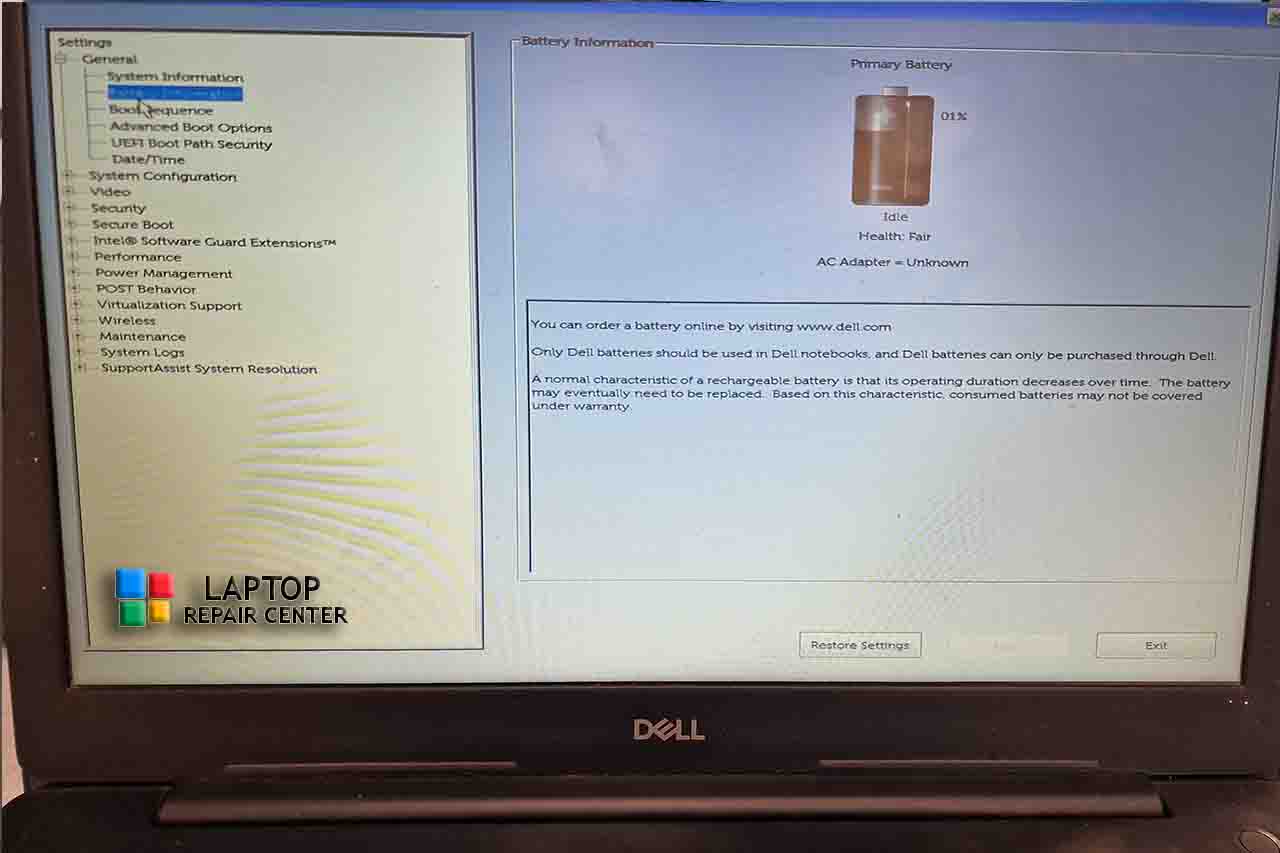
Aby dokładnie sprawdzić co może być przyczyną tego, że laptop dell nie może rozpoznać zasilacza zapraszamy do naszego serwisu na bezpłatne sprawdzenie. A za taki stan może odpowiadać kilka czynników:
- Uszkodzony zasilacz Dell lub jego kable
- Uszkodzone gniazdo zasilania - szczególnie to mniejsze gniazda zasilania stosowane w laptopach dell od kilku lat często ulegają awariom
- Uszkodzone zabezpieczenia na płycie głównej
- Uszkodzenia układu zasilania na płycie głównej
W naszym serwisie naprawiamy problemy z ładowaniem baterii i rozpoznawaniem zasilacza w laptopach dell ze skutecznością ponad 97%. Wymieniamy gniazda zasilania, naprawiamy płyty główne i na stanie posiadamy zawsze najpopularniejsze zasilacze do laptopów Dell.
Ten laptop miał uszkodzony układ zasilania i po trzech dniach wrócił sprawny do klienta.

Do naszego serwisu trafił ciekawy przypadek, w którym były już podejmowane próby naprawy. Laptop Asus GL552V wyłączał się po jakimś czasie i o dziwo nie był to problem na płycie głównej.
Laptop był już w kilku serwisach i trafił do nas. U nas też zabawił dłuższy czas, bo nie mogliśmy tak od razu dojść co jest przyczyną tego że laptop samoczynnie się wyłącza. Za taki stan może odpowiadać kilka spraw:
- Uszkodzenie systemu operacyjnego
- Uszkodzenie dysku
- Pamięć RAM
- Układ chłodzenia
- Elektronika płyty głównej
- Zasilacz
- uszkodzone gniazdo zasilania
- i kilka innych
Gdy laptop do nas trafił po kolei były sprawdzane wszystkie elementy i eliminowane z listy potencjalnych przyczyn. W końcu po rozebraniu laptopa okazało się że pracuje on bez problemu z odpiętym palmrestem ( klawiaturą i touchpadem). Po złożeniu laptopa wyłączał się on w różnych odstępach czasu.
Po sprawdzeniu okazało się że jest to problem z klawiaturą, a dokładniej z włącznikiem, który jest integralną częścią klawiatury. Nie wiadomo czy to z winy zalania, czy zużycia stuku włącznika, ale klawiatura cały czas wystawiała jakąś oporność co powodowało odbieranie przez płytę główną sygnału jakby ktoś trzymał wciśnięty włącznik i wyłączanie laptopa.
Usterkę udało się zlokalizować po wielu godzinach pracy i po wymianie klawiatury wszystko wróciło do normy.
Jak widać usterki w laptopach bywają różne i za takie samo zachowanie może odpowiadać wiele elementów co dodatkowo komplikuje sprawę. Jeśli mają więc Państwo problem z laptopem i potrzebują pomocy, nasz serwis laptopów Asus jest do dyspozycji. Zapraszamy na bezpłatną wycenę.

To była ciekawa naprawa laptopa Apple, ponieważ laptop przegrzewał się, aż parzył. Co więcej klient dopiero odebrał go z jakiegoś serwisu po konserwacji, więc nie byliśmy pewni w czym może być problem i dlaczego aż tak mocno się przegrzewa.
Diagnoza problemu przegrzewania się laptopa Apple MacBook:
Podchodząc do naprawy tego laptopa Apple mieliśmy mieszane uczucia i nastawialiśmy się na konieczność wymiany całego układu chłodzenia lub szukanie problemu w czujnikach temperatury. Powód przegrzewania się laptopa okazał się jednak bardziej prozaiczny i dużo szybszy do rozwiązania niż wysnute na początku przez klienta i podłapane przez nas teorie. Jak się okazuje najlepiej jednak jest zawsze sprawdzić a później ferować wyroki.
W tym przypadku zaraz po zdjęciu radiatora z procesora okazało się że jest tam około 1,5 mm pasty termoprzewodzącej twardej jak skała. Co się okazało poprzedni serwis nie zdjął starej pasty i nałożył potworne ilości nowej, co poskutkowało wytworzeniem izolacji a nie cienkiej warstwy do przewodzenia ciepła.
Po zdjęciu tych zasobów pasty termoprzewodzącej, zarówno starej jak i nałożonej przez poprzedni serwis ( swoją drogą ilością tej pasty można by obsłużyć około 10 zleceń), nałożyliśmy cienką warstwę nowej pasty i poskładaliśmy całość.
Po testach okazało się, że temperatura pracy bez obciążenia to niecałe 30 stopni
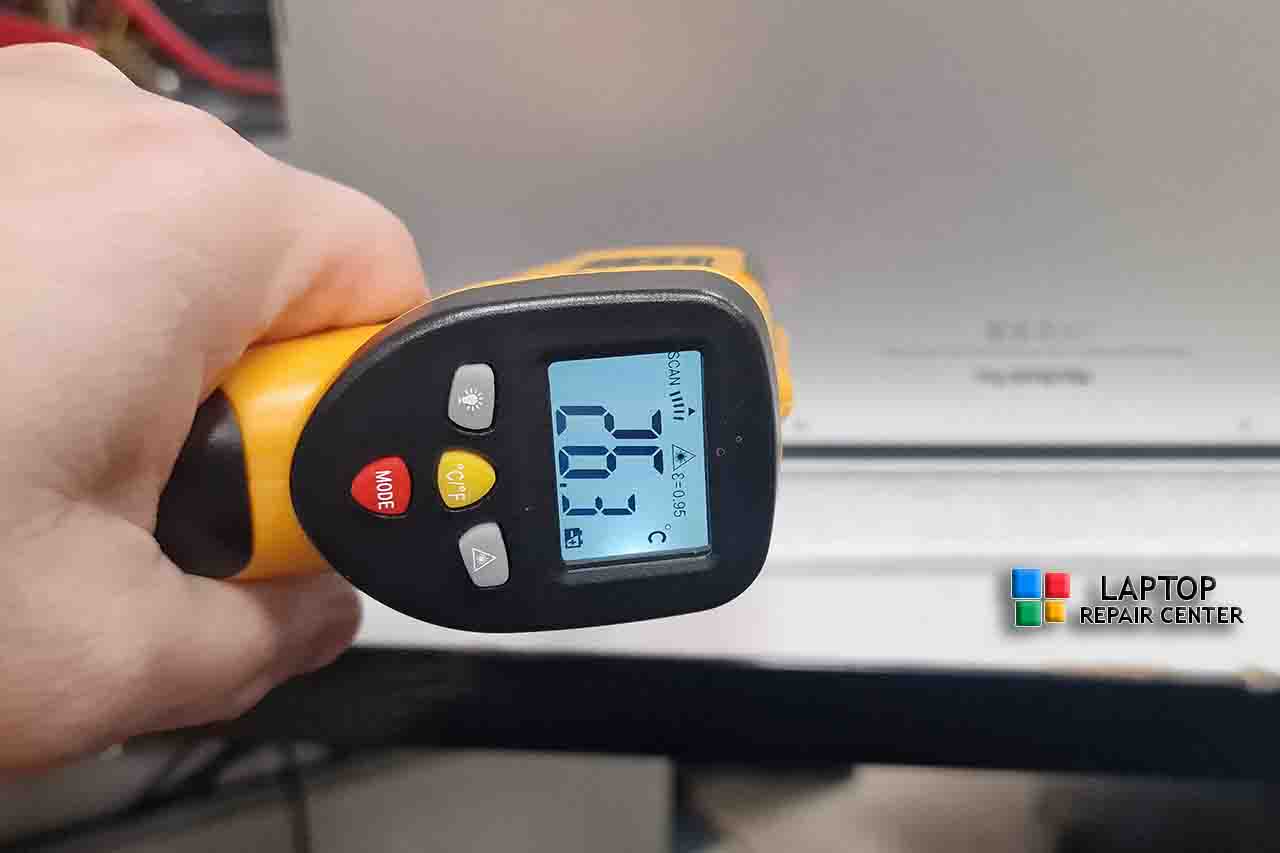
A pod obciążeniem przez kilkanaście minut filmem 4k około 40 stopni

Jak widać nawet tak prosty temat jak wymiana pasty termoprzewodzącej i konserwacja układu chłodzenia wymaga jakiejś elementarnej wiedzy. Pasta termoprzewodząca jest po to, aby wytworzyć cienką warstwę między rdzeniem procesora a radiatorem i zamortyzować nacisk na procesor. Cienka warstwa powoduje równomierne przyleganie obu elementów i łatwiejsze oddawanie ciepła. To co było w tym laptopie niestety robiło za izolację.
Na szczęście klient nie pracował tak i przyszedł do nas bo mogło to doprowadzić do uszkodzenia procesora.

Naprawa laptopa, zwłaszcza w przypadku uszkodzonego gniazda zasilania, dla wielu osób jest skomplikowanym zadaniem. Jednak z odpowiednimi narzędziami i doświadczeniem, jest to zadanie, które można wykonać w kilka godzin w rozsądnej cenie. Nasz serwis laptopów Asus przeprowadza takich napraw dziesiątki tygodniowo.
1. Diagnoza uszkodzonego gniazda zasilania
Pierwszym krokiem jest dokładna diagnoza problemu. Jeśli laptop przestaje się ładować lub wymaga manipulacji kablem zasilającym, aby uzyskać dopływ zasilania, prawdopodobnie jest to problem z gniazdem zasilania. Bywa jednak, że uszkodzeniu ulega kabel zasilający lub laminat do którego jest wlutowane gniazdo zasilania. W przypadku laptopów Asus, uszkodzenie to często objawia się luźnym lub połamanym gniazdem. Aby dokładnie zdiagnozować problem, zapraszamy do nas w godzinach pracy z laptopem i zasilaczem.
2. Przygotowanie Narzędzi
Do naprawy / wymiany uszkodzonego gniazda zasilania potrzebne będą:
- Zestaw śrubokrętów precyzyjnych
- Lutownica i cyna
- Nowe gniazdo zasilania (dostępne w sklepach z częściami komputerowymi)
- Pęseta
- Pasta termoprzewodząca (opcjonalnie), bo zawsze warto wykonać konserwację przy takiej naprawie.
3. Demontaż Laptopa
Należy zdjąć obudowę dolną, co zwykle wymaga odkręcenia kilku śrub i rozpięcia zatrzasków obudowy. Ważne jest, aby zwrócić uwagę na lokalizację i długość każdej śruby. Po zdjęciu obudowy, konieczne jest odłączenie baterii, aby przez przypadek nie doprowadzić do uszkodzeń elektroniki
4. Lokalizacja i Usunięcie Uszkodzonego Gniazda
Gniazdo zasilania zwykle znajduje się blisko krawędzi laptopa. Po zlokalizowaniu, należy delikatnie odłączyć wszelkie kable i wyjąć płytę główną aby wylutować uszkodzone gniazdo zasilania. W niektórych modelach Asus, może być ono przylutowane do płyty głównej, w innych jest połączone kabelkiem lub ma oddzielną płytkę
5. Lutowanie Nowego Gniazda
Nowe gniazdo zasilania należy przylutować na miejsce starego. Ten krok wymaga precyzji i cierpliwości. Niezbędne jest utrzymanie stabilnej temperatury lutownicy i użycie odpowiedniej ilości cyny. Za dużo nie dobrze, za mało jeszcze gorzej.
6. Montaż i Testowanie
Po przylutowaniu gniazda, laptop należy ponownie złożyć, śledząc odwrotną kolejność demontażu. Po zmontowaniu, ważne jest przetestowanie laptopa, aby upewnić się, że gniazdo działa prawidłowo.
7. Wnioski
Naprawa połamanego gniazda zasilania w laptopie Asus jest zadaniem, które lepiej powierzyć profesjonalistom. Umiejętność lutowania to nie jest coś czego można się nauczyć w kilka minut, a poprawne rozebranie i poskładanie laptopa wcale nie jest takie proste. Wszystko oczywiście zależy od modelu. Ważne jest zachowanie ostrożności i dokładność podczas każdego etapu procesu.
Zalecenia
- Ogranicz ruchy laptopa do minimum podczas pracy z podłączonym kablem zasilania
- Odpinaj kabel zasilania od laptopa jeśli chowasz go do torby lub przygotowujesz do transportu
- Unikaj naprężeń wtyczki zasilacza
Naprawa laptopa z uszkodzonym gniazdem zasilania jest dość tania, a w porównaniu z zakupem nowego laptopa, na pewno bardzo opłącalna
Więcej artykułów…
Strona 3 z 4
Nasze usługi
-

Instalacja systemu Windows 10, Windows 11 oferta serwisu laptopów i komputerów
Jeśli masz problemy z systemem Windows 10 lub Windows 11, aktualizacje zapętliły się i nie masz...
-

Konserwacja laptopów
Czyszczenie i konserwacja układu chłodzenia gdy laptop się przegrzewa, samoczynnie wyłącza lub...
-

Lutowanie układów BGA, QFP, SMD
Na temat lutowania układów BGA powstało wiele spekulacji i mitów. Aby nasi klienci mieli pełną...
-

Naprawa laptopa po zalaniu
Zalany laptop, nie wiesz co robić aby ograniczyć straty do minimum? Zanim przejdziemy do opisu...
-

Naprawa płyt głównych w laptopach, tabletach , smartfonach
Jedną z najczęściej występujących awarii w laptopach to uszkodzenie płyty głównej. Jest to...
-

Naprawa tabletów i smartfonów
Tablety i smartfony coraz częściej zastępują komputery i laptopy. Pomimo małych rozmiarów i...
-

Odzyskiwanie danych
Współczesne nośniki danych są coraz większe, szybsze, nowocześniejsze ale niestety też awaryjne....
-

Serwis Acer
Jeśli Twój laptop Acer przestał reagować na włącznik, masz zbitą matrycę, potrzebujesz wymienić...
-

Serwis Apple
Apple za sprawą Steve'a Jobsa stało się tzw. marką kultową. Niewątpliwie dbałość o najdrobniejsze...
-

Serwis Asus
Jeśli masz zbitą matrycę, wyłamane zawiasy, potrzebujesz naprawić płytę główną w laptopie Asus,...
-

Serwis Dell
Twój Dell się przegrzewa? przestał się włączać? Zawiesza się, a może w ogóle nie reaguje na...
-

Serwis HP
Jeśli masz jakieś problemy z laptopem HP - wolno pracuje, został zalany, zbita matryca, uszkodzona klawiatura...
-

Serwis komputerowy
Profesjonalna Naprawa Komputerów Jeśli Twój komputer się zawiesza, przestał reagować na włącznik,...
-

Serwis Lenovo
Potrzebujesz wymienić matrycę, klawiaturę, płytę główną w laptopie Lenovo? A może Twój laptop jest...
-

Wyłamane zawiasy w laptopie, połamana obudowa, uszkodzona ramka matrycy
Wyrwany zawias, połamana obudowa, pęknięte mocowanie zawiasów przy matrycy to częste awarie które...